安装显卡驱动
安装显卡驱动教程
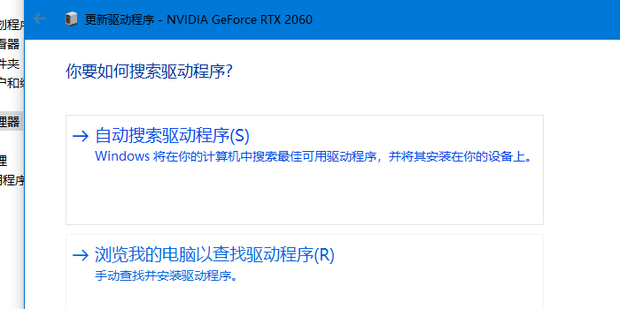
随着计算机的广泛使用,显卡已经成为一个非常重要的组件。但是,要想充分发挥显卡的性能,我们需要正确地安装显卡驱动。这篇文章将为你提供一份关于如何安装显卡驱动的中文教程。
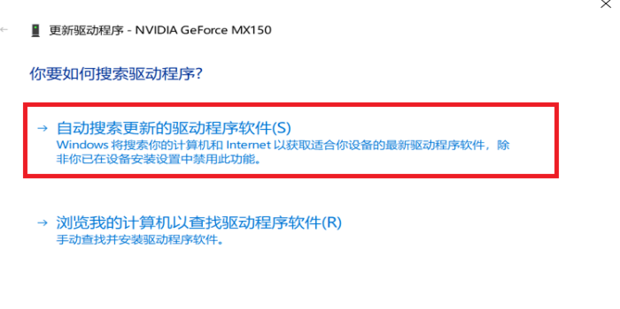
一、确认显卡型号
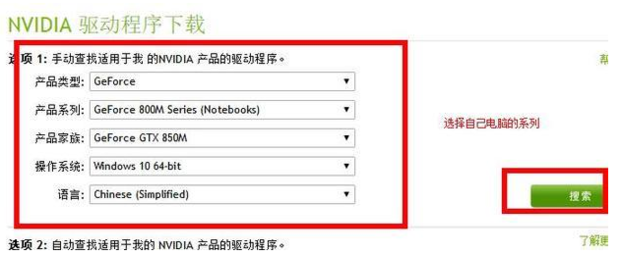
在安装显卡驱动之前,我们需要先确定计算机上安装的显卡型号。可以在计算机上打开设备管理器查看显卡型号。或者查看购买时随附的说明书、显卡盒子等地方的信息。确认显卡型号之后,可以在电脑制造商的官方网站上下载对应型号的驱动。
二、下载显卡驱动
接下来我们需要下载适合你的显卡型号的驱动。可以在官方网站或者其他可靠的网站下载,比如NVIDIA或AMD的官方网站。请确保下载的是最新版本的驱动,并注意与你的操作系统版本相匹配。
三、安装显卡驱动
- 关闭计算机并断开所有外部设备的连接(如USB设备等)。
- 打开下载的驱动程序文件,并按照提示进行安装。在安装过程中,可能会出现要求重启计算机的提示,这时需要按照提示进行操作。
- 在重启计算机后,驱动会开始自动安装,这个过程中请不要进行任何操作,等待安装完成。
四、检查驱动是否安装成功
安装完成后,可以通过设备管理器来检查驱动是否已经成功安装。在设备管理器中,找到显示适配器一项,如果看到你的显卡型号显示正常,那就说明驱动已经成功安装了。
五、常见问题解决
如果在安装过程中遇到问题,可以尝试以下几种方法解决:
- 确认下载的驱动是否与你的操作系统和显卡型号相匹配。
- 关闭安全软件或防火墙,然后重新尝试安装。
- 清理系统垃圾和临时文件后重新尝试安装。
- 如果问题仍然存在,可以联系电脑制造商的技术支持寻求帮助。
以上就是关于如何安装显卡驱动的中文教程,希望对你有所帮助!




















